更换DNS可改善网络访问问题,本文介绍Windows 10下四种修改方法:通过设置应用、控制面板、命令提示符刷新缓存及PowerShell命令行配置,分别适用于不同用户需求,操作步骤清晰,支持手动设置阿里云、腾讯或Google等公共DNS。
如果您发现网络访问缓慢或某些网站无法打开,可能是当前使用的DNS服务器响应不佳。更换为更稳定、快速的公共DNS可以有效改善这些问题。以下是针对Windows 10电脑修改DNS服务器地址的具体操作方法。
本文运行环境:Dell XPS 13,Windows 10 Pro。
一、通过设置应用修改DNS
此方法界面直观,是Windows 10和11推荐的操作方式,通过系统设置直接调整网络适配器的DNS配置。
1、按下 Win + I 快捷键打开“设置”应用。
2、点击“网络和Internet”,然后在左侧菜单中选择您正在使用的网络类型(如“WLAN”或“以太网”)。
3、在右侧找到并点击您已连接的网络名称,进入其详细信息页面。
4、向下滚动,找到“IP设置”部分,点击“编辑”按钮。
5、将“自动(DHCP)”更改为“手动”,然后开启IPv4的开关。
6、在“首选DNS”和“备用DNS”输入框中,填入您希望使用的DNS服务器地址,例如阿里云DNS:223.5.5.5 和 223.6.6.6。
7、填写完毕后,点击“保存”按钮,新设置将立即生效。
二、通过控制面板修改DNS
此方法适用于所有Windows版本,通过传统的控制面板路径进入网络连接属性进行设置,功能更为全面。
1、右键点击桌面右下角的任务栏网络图标,选择“打开网络和Internet设置”。
2、在打开的设置窗口中,点击“更改适配器选项”。
3、在弹出的“网络连接”窗口中,找到您当前正在使用的网络连接(如“WLAN”或“以太网”),右键点击它,然后选择“属性”。
4、在属性窗口的“网络”选项卡下,找到并双击“Internet协议版本4 (TCP/IPv4)”。如果需要同时设置IPv6 DNS,可选中“Internet协议版本6 (TCP/IPv6)”并进行类似操作。
图改改
在线修改图片文字
455
查看详情
5、在弹出的属性窗口中,选择“使用下面的DNS服务器地址”。
6、在“首选DNS服务器”和“备用DNS服务器”栏中输入新的DNS地址,例如腾讯DNS:119.29.29.29 和 182.254.116.116。
7、点击“确定”保存IPv4设置,再点击“确定”关闭网络连接属性窗口。
三、使用命令提示符刷新DNS缓存
修改DNS设置后,为了确保系统立即使用新的DNS服务器,需要清除本地DNS缓存,避免旧的解析记录影响网络访问。
1、按下 Win + S 键打开搜索栏,输入“cmd”。
2、在搜索结果中右键点击“命令提示符”,选择“以管理员身份运行”。
3、在打开的命令提示符窗口中,输入命令:ipconfig /flushdns,然后按回车键执行。
4、等待命令执行完成,看到“已成功刷新DNS解析缓存”的提示信息即可。
四、通过PowerShell命令行配置DNS
对于高级用户,可以使用PowerShell命令行工具直接修改指定网络接口的DNS服务器地址,实现快速批量配置。
1、按下 Win + X 键,在弹出的菜单中选择“Windows PowerShell (管理员)”或“终端(管理员)”。
2、首先,输入命令 Get-NetAdapter 并回车,查看当前网络适配器的名称,例如“WLAN”或“以太网”。
3、使用 Set-DnsClientServerAddress 命令设置DNS,语法如下:Set-DnsClientServerAddress -InterfaceAlias "适配器名称" -ServerAddresses "首选DNS,备用DNS"。
4、例如,将名为“WLAN”的适配器DNS设置为Google DNS,完整命令为:Set-DnsClientServerAddress -InterfaceAlias "WLAN" -ServerAddresses "8.8.8.8,8.8.4.4",输入后按回车执行。
以上就是win10怎么修改dns_win10电脑修改DNS服务器地址的教程的详细内容,更多请关注php中文网其它相关文章!
相关标签:
go windows 电脑 以太网 工具 腾讯 win10 阿里云 win dns google 接口 windows